Convertir des objets
Vous pouvez convertir très facilement des objets en lignes, polygones, maillages, volumes allégés, groupes, subdivisions et objets paramétriques.
Convertir en lignes
|
Commande |
Emplacement |
|
Convertir en lignes |
Outils > Convertir |
La commande Convertir en lignes vous permet de convertir un objet seul en une série de lignes nécessaires pour le dessiner. Par exemple, un rectangle est converti en quatre lignes.
Les cercles et les ovales peuvent être convertis en un très grand nombre de segments. Cependant, surtout lorsqu’il s’agit de convertir des cercles, la précision des segments dépend du paramètre Résolution conversion 2D défini dans les préférences Vectorworks.
Pour convertir un objet en lignes:
Sélectionnez l’objet à convertir
Sélectionnez la commande.
S’il s’agit d’un objet 3D, sélectionnez les options de rendu Filaire, Lignes visibles uniquement ou Lignes cachées en pointillé. Le mode rendu sélectionné définit la visibilité, et donc la création, des lignes.
L’objet est converti en lignes sur le plan du calque et chaque segment peut être manipulé.
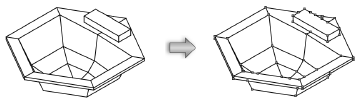
Copier et convertir en lignes
|
Commande |
Emplacement |
|
Copier et convertir en lignes |
Outils > Convertir |
La commande Copier et convertir en lignes fonctionne comme la commande Convertir en lignes à l’exception près qu’elle crée d’abord une copie de l’objet et qu’elle convertit ensuite cette copie en segments. L'original reste intact.
Pour convertir la copie d’un objet en lignes:
Sélectionnez l'objet à convertir.
Sélectionnez la commande.
S’il s’agit d’un objet 3D, sélectionnez les options de rendu Filaire, Lignes visibles uniquement ou Lignes cachées en pointillé. Le mode rendu sélectionné définit la visibilité, et donc la création, des lignes.
Une copie de l’objet est converti en lignes sur le plan du calque et chaque segment peut être manipulé.
